PS出光滑皮肤的秘密
发布时间:2015-05-12 来源:查字典编辑
摘要:先看一下终极的效果图在我们开始之前,让我们来看看原始图像。第一步:首先,打开你的图像复制你的背景层(Ctrl+J)。现在将这个新创建的图层混...
先看一下终极的效果图
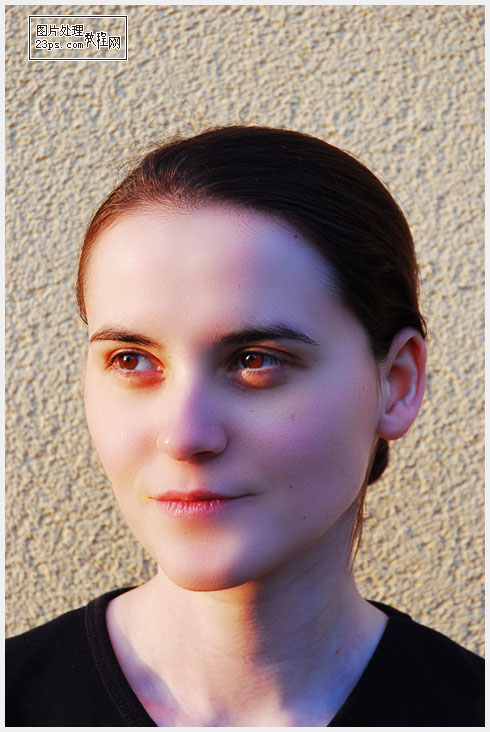
在我们开始之前,让我们来看看原始图像。
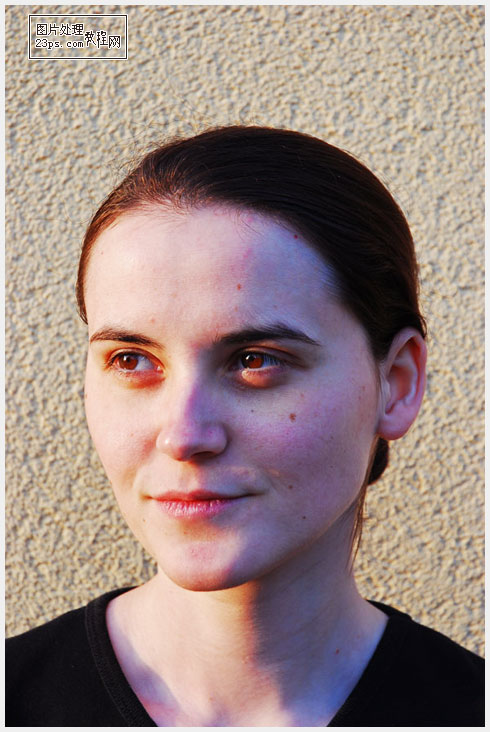
第一步:首先,打开你的图像复制你的背景层(Ctrl+J)。现在将这个新创建的图层混合模式为“Vivid Light”.
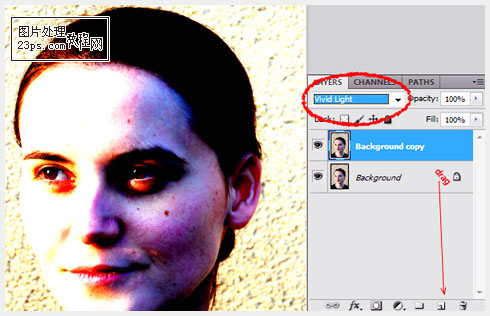
第二步:让我们颠倒这一层。按Ctrl+I或图像>“调整”>颠倒。然后,通过选择“滤镜>模糊>”高斯模糊。应用模糊滤镜到一个颠倒的图片。使用滑块,直到你可以看到她脸上的毛孔。
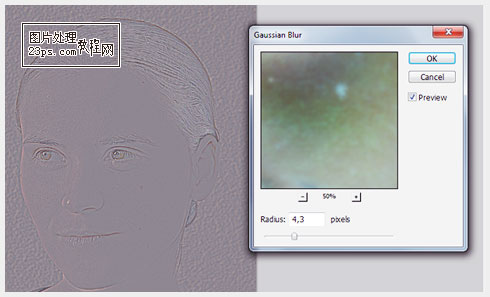
第三步:现在,让皮肤光滑!进入“滤镜>其它>High pass。移动滑块,直到得到你满足的光滑度。您可能会留意到一些眼睛四周的鬼影和其他古怪的东西-忽略它。集中在脸颊,额头和鼻子。
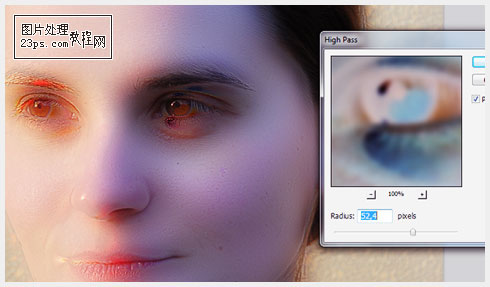
第四步:快完成了!创建一个新的”图层填充”并填为玄色,以隐藏的形象。切换你的颜色为白色,选择mask,开始用软刷皮肤绘图。开始在脸颊,移动到前额,鼻子和下巴上停止。调节透明度知道让你满足
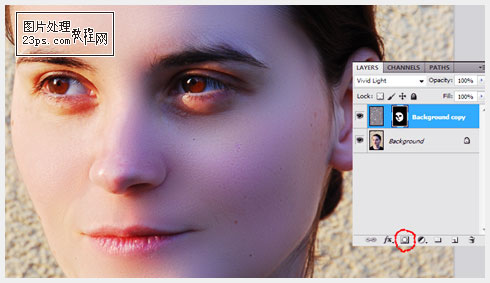
OK .. 我们看到了终极的图像如下:



